Existuje mnoho dobrých důvodů, proč byste mohli chtít nastavit zálohy systému Windows 10. Když se něco pokazí, záloha vám pomůže obnovit vaše soubory a systém s malou až žádnou ztrátou dat. Nevýhodou je bohužel ztráta místa - tyto soubory mohou zaplnit váš pevný disk, zejména na menších discích.
Přesto bychom vždy doporučovali udržovat automatické zálohování systému, Windows zaplní váš disk nepotřebnými záložními soubory, které můžete čas od času odstranit, včetně starších aktualizačních souborů Windows. Pokud chcete vědět, jak odstranit záložní soubory v systému Windows 10, je třeba provést následující kroky:

Odstranění historie souborů systému Windows
Windows 10 nabízí mnohem lepší systém pro pravidelné zálohování souborů než starší verze Windows, díky vestavěnému systému zálohování souborů. Pomocí historie souborů systému Windows se kopie souborů v určitých kritických složkách ukládají pravidelně, každých 10 minut až jednou denně, přičemž kopie se ukládají na neurčito.
Postupem času to může znamenat obrovský nárůst využití úložného prostoru. Pokud chcete vědět, jak smazat záložní soubory v systému Windows 10, mělo by být vymazání záloh systému Windows File History prvním úkolem v seznamu.
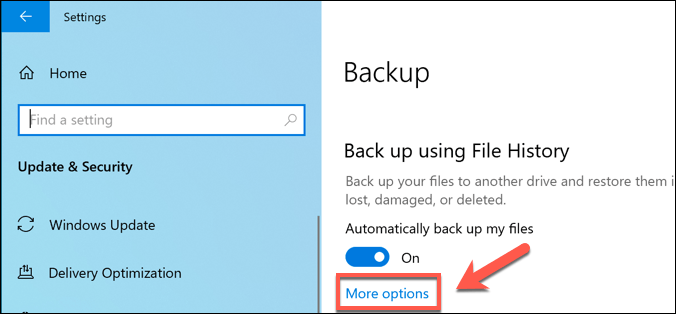
Ve výchozím nastavení je možnost Zachovat zálohynastavena na Navždy- změna této možnosti, aby se zálohy odstraňovaly každý měsíc, nebo pokud je potřeba místo, zvýší vaše dostupné místo na disku.

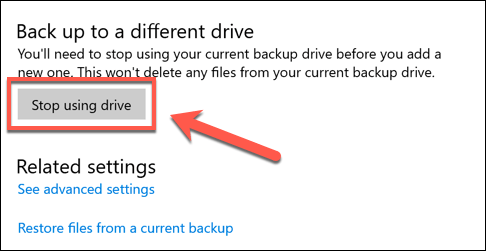
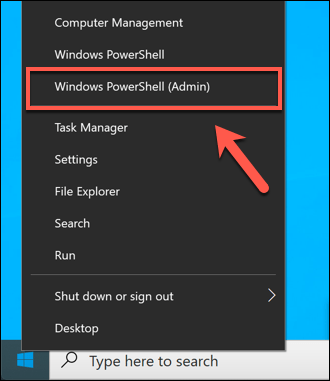
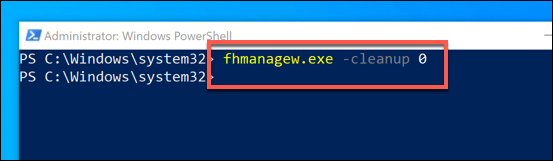
Odstranění bodů obnovení systému Windows
Zálohování souborů ve starších verzích Windows bylo aférou typu všetko nebo nic - alespoň pokud jde o vestavěné funkce. Jednou z prvních funkcí zálohování byla funkce Obnovení systému, která uložila snímek vaší aktuální instalace a souborů systému Windows.
Tato funkce stále existuje v systému Windows 10 a používá se k vytvoření body obnovení pro hlavní aktualizace systému. Pokud je povoleno a je vytvořeno příliš mnoho bodů obnovení, může zabrat cenné místo na disku. Odstranění některých z těchto bodů obnovení může být dobrým způsobem, jak vyčistit místo pro další soubory.
In_content_1 all: [300x250] / dfp: [640x360]->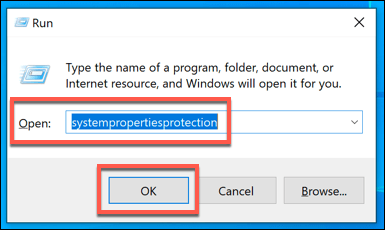
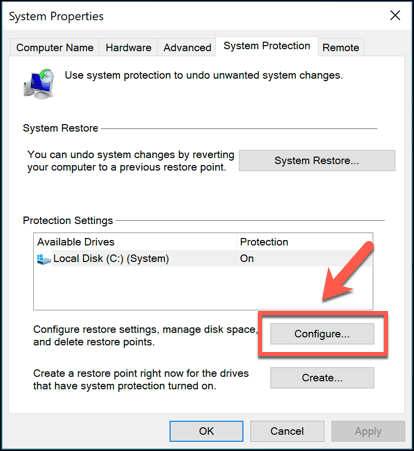
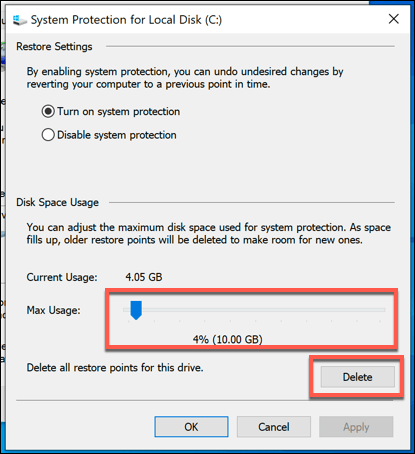
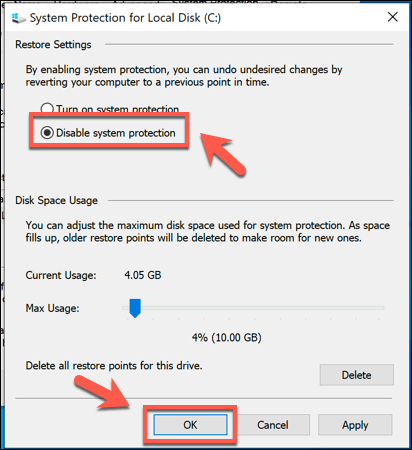
Po deaktivaci bude uvolněn veškerý prostor dříve vyhrazený pro body obnovení systému. použít kdekoli.
Odstranění složky Windows.old po aktualizaci systému Windows 10
Pokud chcete po hlavní aktualizaci systému Windows 10 uvolnit místo, měli byste začít odstranění složky Windows.old. Tato složka se automaticky vytvoří jako záloha vaší starší instalace systému Windows, když dojde k významné aktualizaci systému Windows.
Ve většině případů se nemusíte starat o odstranění této složky - systém Windows ji automaticky odebere za měsíc po aktualizaci. Chcete-li jej však dříve odebrat a získat tak místo rychleji, můžete.
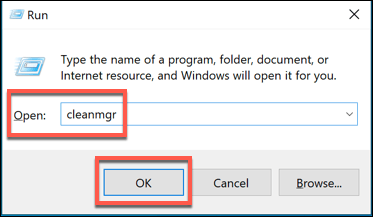
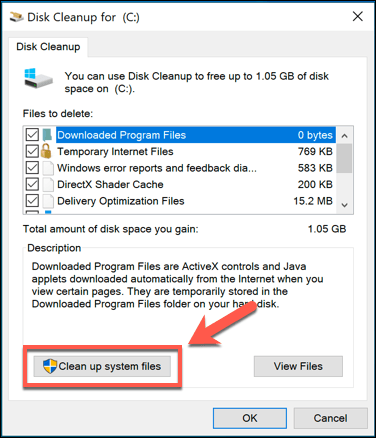

Tím odstraníte složku Windows.old a obnovíte několik gigabajtů místa v průběhu. Jakmile to však uděláte, nebudete moci obnovit starší instalaci systému Windows. Než budete pokračovat, ujistěte se, že všechny aktualizace nebo nové instalace fungují správně.
Vymazání místa na disku v systému Windows 10
I když byste měli mít možnost odstranit nepotřebné záložní soubory v samotném systému Windows, existují i jiné a lepší způsoby, jak vytvořit více místa v systému Windows 10. Můžete například hledejte větší soubory a odstranit je, abyste uvolnili místo pro další aplikace a soubory.
Pokud to nepomůže, možná budete muset podívat na odinstalování softwaru Windows 10, abyste uvolnili místo pro další důležité soubory - včetně důležitých záložních souborů Windows 10.